剪辑时发现导出的视频带 “HD” 标识,或预览时画面清晰度太高导致卡顿?其实剪映里的 HD(高清模式)可以手动关闭,既能解决导出文件过大的问题,也能让低配手机剪辑更流畅。今天把我总结的 2 种关闭 HD 的场景和操作技巧拆出来,附实时步骤,看完 10 秒就能搞定。
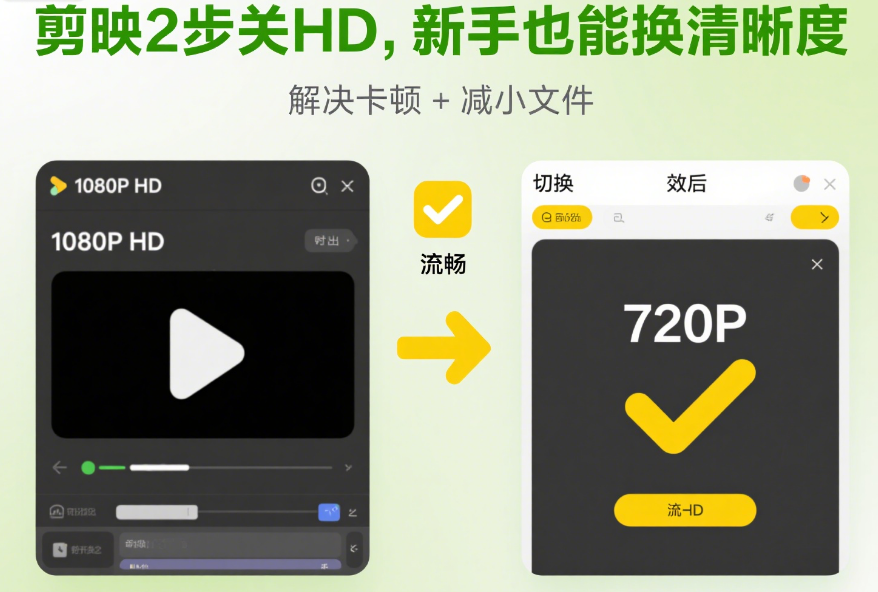
剪映里的HD怎么关
一、先明白:HD 是什么?关了有啥影响?⭐
剪映里的 “HD” 指 “高清模式”,开启时视频预览和导出会按高分辨率(比如 1080P)处理,关了之后会切换到标清(比如 720P),适合这 2 种情况:
- 导出文件太大:HD 模式导出的 1080P 视频可能占 100MB 以上,关了 HD 用 720P 导出,文件会小一半,不影响手机观看;
- 剪辑时卡顿:低配手机开 HD 预览 1080P 素材会掉帧,关了 HD 切换到标清,拖动时间轴、加特效会更流畅。
二、剪映关闭 HD 实操:2 种场景逐个解✂️
场景 1:导出时想关 HD(降低分辨率)
打开剪映正在编辑的视频,点击右上角 “导出” 按钮前,按这 3 步关 HD:
- 点击屏幕右上角的 “1080P”(或当前分辨率显示,这就是 HD 相关设置入口);
- 在弹出的 “分辨率” 窗口里,HD 对应的是 “1080P”,点击 “720P”(标清,无 HD 标识);
- 确认 “帧率” 保持默认(30 帧足够),点击 “完成”,再导出视频,文件就不会带 HD 高清标识,体积也会变小。
💡 小技巧:如果视频要发抖音、快手,720P 清晰度完全够用,关 HD 后导出速度还会快 20%。
欢迎加入店托易剪映论坛社区圈子,定期分享剪辑资源:
场景 2:剪辑时想关 HD(解决卡顿)
如果剪辑过程中(还没到导出步骤)就觉得卡顿,想临时关 HD 让操作流畅,按这 3 步设置:
- 点击屏幕右上角的 “设置” 图标(齿轮形状);
- 在 “设置” 里找到 “预览清晰度”,默认是 “HD 高清”;
- 点击切换为 “标清”,关闭设置窗口。
此时预览画面会从高清切换为标清,拖动时间轴、加特效时卡顿会明显减少(导出时可再切回 HD)。
⚠️ 注意:预览清晰度只是临时显示设置,不影响最终导出分辨率(导出时还是要手动选 720P 才会关 HD)。
三、避坑指南:关 HD 的 2 个常见误区❌
- 别盲目关 HD:如果视频是风景、人像等需要细节的内容,关 HD(用 720P)会让画面轻微模糊,这种情况建议保留 HD;
- 导出前确认分辨率:关 HD 后一定要看导出界面的分辨率显示(确保是 720P),别点错又按 1080P 导出,白忙活。
四、最后检查:2 秒确认 HD 是否关成功🔍
操作后重点看 2 处:
- 导出后:看视频文件详情,分辨率显示 “1280×720” 就是关了 HD,“1920×1080” 就是没关;
- 剪辑时:看 “设置” 里的 “预览清晰度”,显示 “标清” 就是临时关了 HD,操作会更流畅。
其实剪映关 HD 的核心是 “按需切换”—— 发社交平台、手机观看就关 HD 省空间,做需要细节的视频就开 HD 保质量。新手不用怕弄错,按场景选对设置入口,一键切换很简单。
你平时剪辑时,更在意导出速度还是画面清晰度?评论区告诉我,帮你分析适合的分辨率设置!
ADs:从0基础到挑战短视频赚钱,报名5天精品短视频变现训练营,微信:18029063804
课程推荐:










